Esta sencilla guía te guiará paso a paso en el uso del generador de vídeo a vídeo con IA de Edimakor. Aprende a descargar la herramienta, importar tu metraje, aplicar filtros de IA espectaculares y exportar tu creación final para transformar tus vídeos fácilmente con el poder de la inteligencia artificial.
Parte 1: Acceder a la herramienta Edimakor Video a Video IA
Para comenzar tu viaje creativo, primero necesitas acceder al potente conjunto de herramientas. Aquí te mostramos cómo puedes empezar.
Paso 1: Descargar e instalar Edimakor
Descarga el software haciendo clic en el botón aquí, y ejecuta el instalador siguiendo las guías emergentes.
Paso 2: Obtener Video a Video IA
Inicia Edimakor, localiza y haz clic en el botón dedicado a Video IA para ingresar al espacio de trabajo IA.
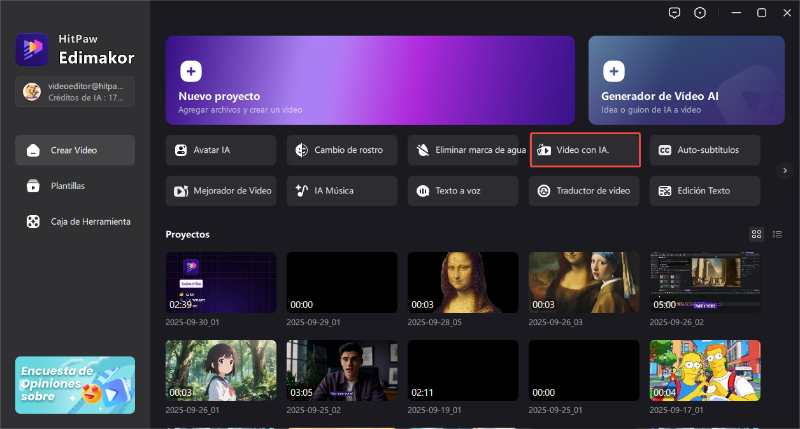
O, ve a "Caja de Herramientas" para herramientas de "Estilización de video/Extende Video". Para acciones específicas, procede a la pestaña de la Caja de Herramientas donde encontrarás tanto las herramientas de Restilizar Video como las de Extender Video listas para usar.
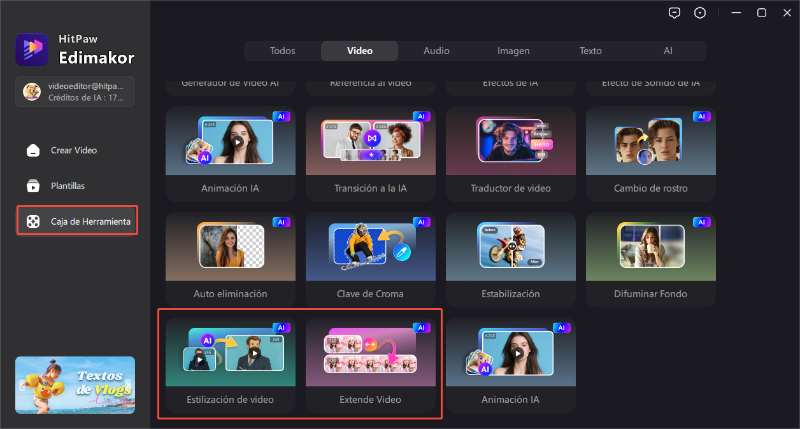
Paso 3: Encontrar "Video a Video"
Dentro de la sección de Video IA, navega por el menú para encontrar la función Video a Video, que es tu puerta de entrada a la transformación IA.
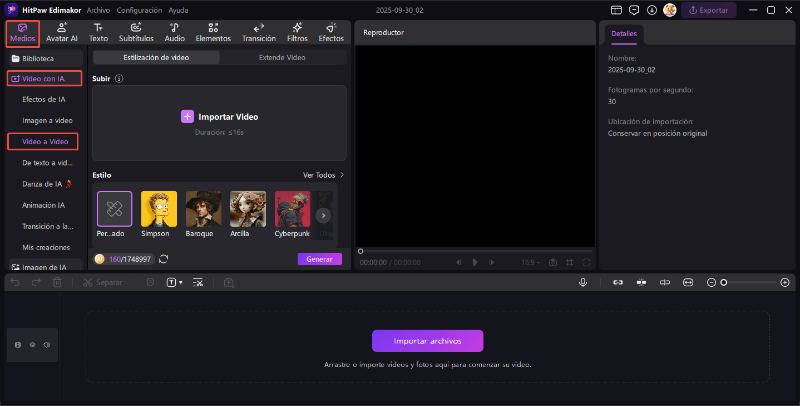
Parte 2: Cómo reestilizar videos en Edimakor Video a Video IA
Además, el reestilizado te permite aplicar nuevos temas artísticos. Transformemos la estética completa de tu video.
Paso 1: Importar archivos
Haz clic en el botón Importar para subir tu archivo de video fuente directamente desde tu computadora al espacio de trabajo de Edimakor.
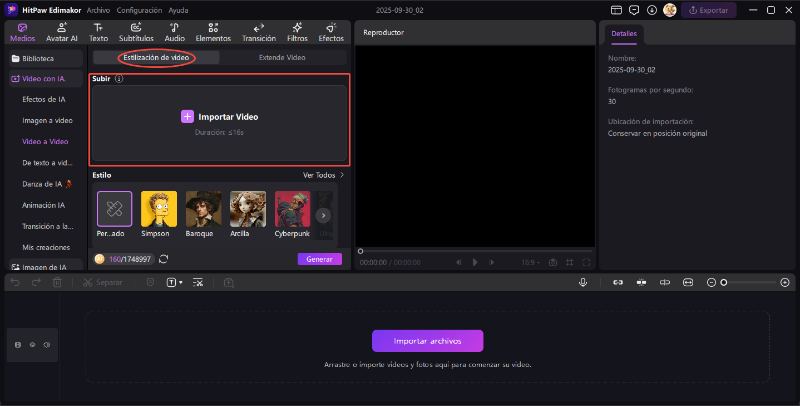
Paso 2: Seleccionar un estilo
Elige entre una vasta biblioteca de filtros artísticos preestablecidos o define un estilo personalizado para guiar el proceso creativo de la IA.
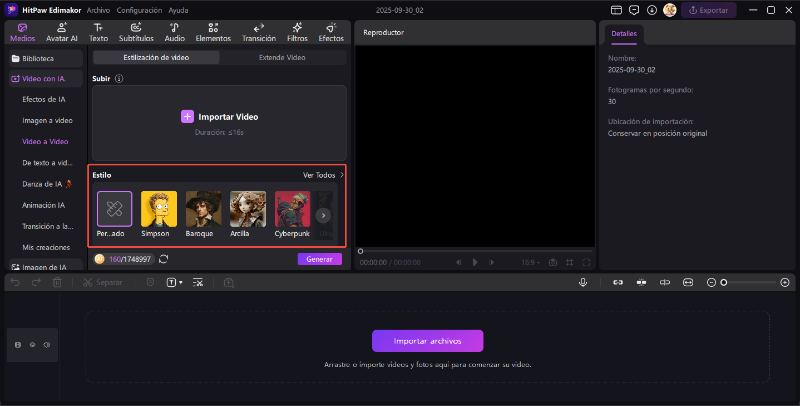
Paso 3: Ingresar o generar un aviso
Escribe un aviso de texto descriptivo que detalla tu salida deseada, o utiliza el generador de avisos IA para ideas inspiradoras.
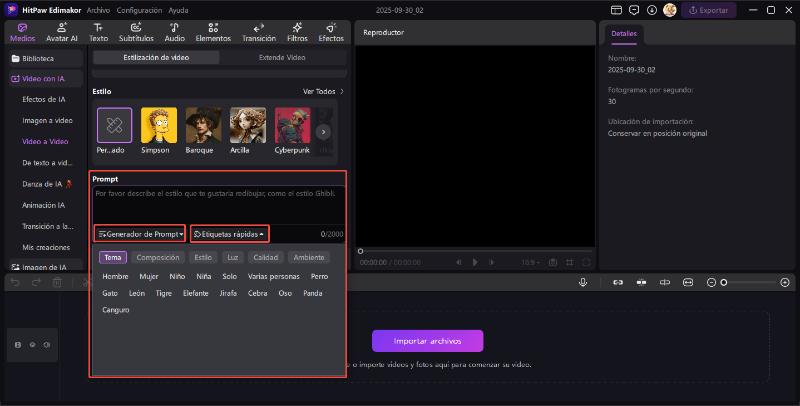
Paso 4: Generar el video reestilizado
Haz clic en el botón Generar y observa cómo la IA de Edimakor reestiliza tu video sin problemas según los parámetros elegidos.
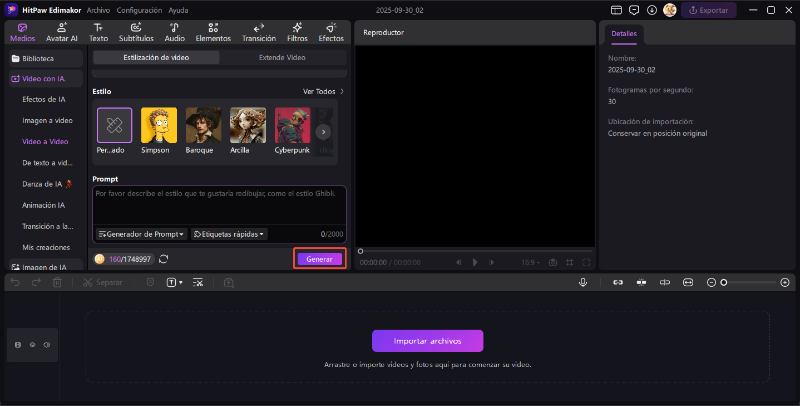
Parte 3: Cómo extender videos en Edimakor Video a Video IA
De manera similar, puedes expandir la duración de tu video. Este proceso genera inteligentemente nuevos fotogramas que coinciden con el original.
Paso 1: Importar archivos
Sube el clip de video que deseas extender arrastrándolo y soltándolo en el área designada de la línea de tiempo del proyecto.
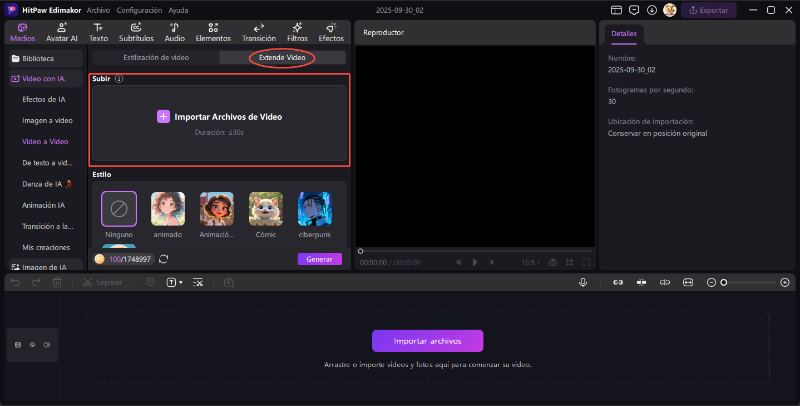
Paso 2: Seleccionar un estilo
Asegura la consistencia visual seleccionando una plantilla de estilo que coincida con la apariencia y sensación de tu video original para los nuevos fotogramas. Aquí están los estilos de Edimakor video to video IA: Simpson, Barroco, Arcilla, Cyberpunk, Ukiyo-e, Cyberpunk, Origami, Arte de fieltro y estilo Ghibli, etc.
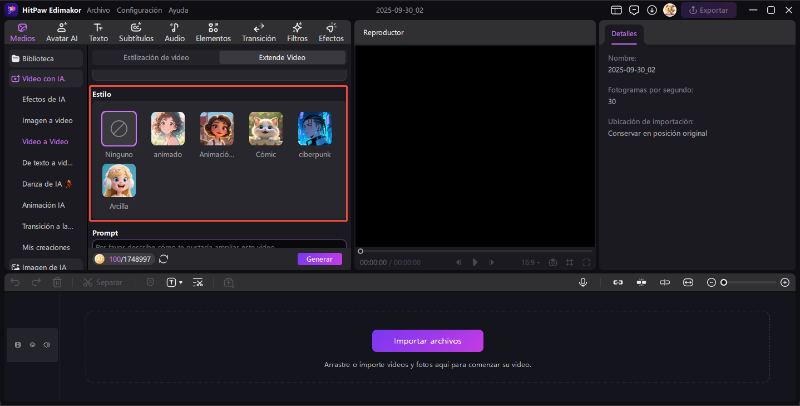
Paso 3: Ingresar o generar un aviso
Proporciona un aviso de texto claro que describa la acción o escena que deseas que la IA continúe, asegurando una extensión lógica. O, crea uno con el generador de avisos IA adjunto al cuadro de texto y elige algunas etiquetas para un mejor resultado.
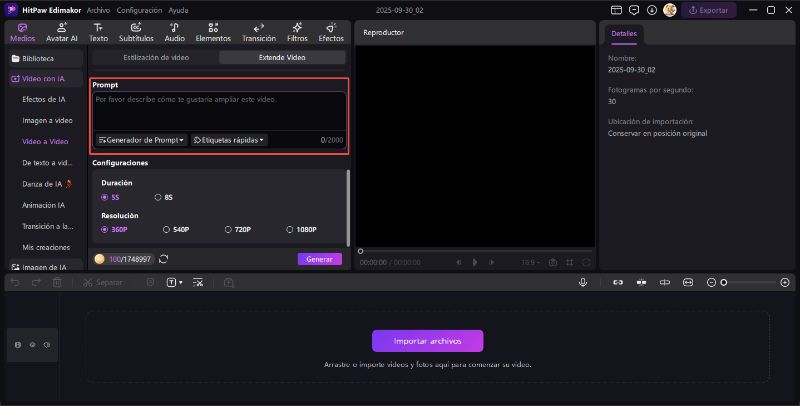
Paso 4: Generar el video extendido
Inicia el procesamiento IA. La herramienta analizará tu video y generará una versión más larga y coherente basada en tu entrada.
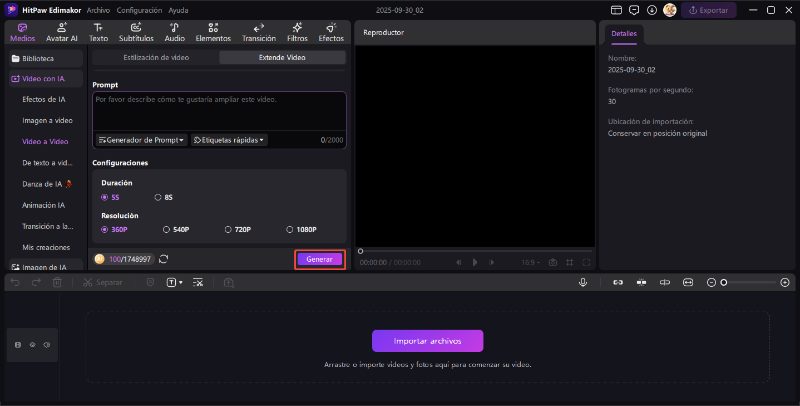
Parte 4: Guardar y editar más el video IA
Una vez que tu video IA esté listo, el proceso no ha terminado. Puedes gestionar y refinar tu creación aún más.
Paso 1: Encontrar los videos IA generados en "Mi creación"
Todos los videos completados se guardan automáticamente en la biblioteca Mi creación, donde puedes acceder fácilmente a todos tus proyectos.
Puedes hacer clic derecho en la miniatura del archivo de video para revelar opciones para localizarlo en tu directorio de carpetas o abrirlo para más edición.
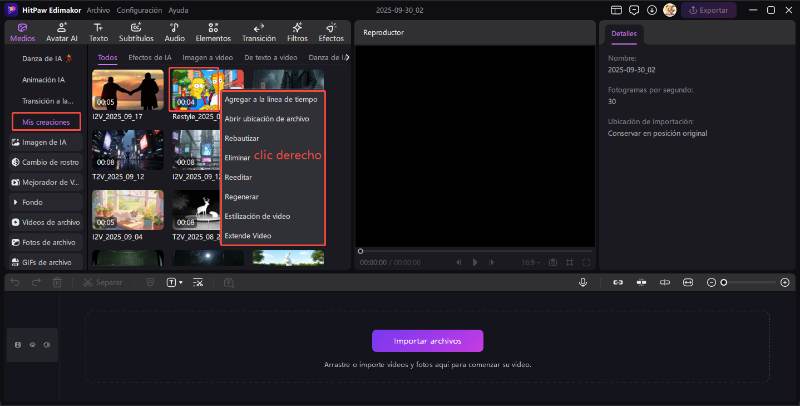
Paso 2: Agregar el video a la línea de tiempo para más edición
Arrastra y suelta tu video generado por IA en la línea de tiempo principal para recortar, agregar música, aplicar efectos o combinarlo con otros clips.
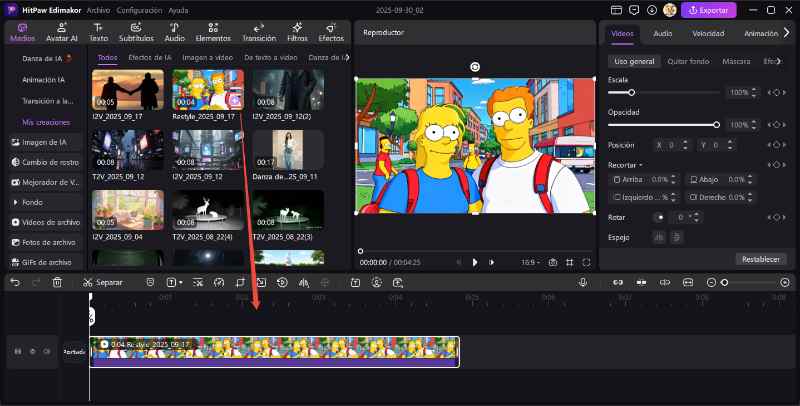
El generador Edimakor Video a Video IA simplifica la edición de video avanzada, haciendo que el restilizado y la extensión impulsados por IA sean accesibles para todos. Su flujo de trabajo intuitivo, desde la generación hasta el ajuste en la línea de tiempo, te permite crear contenido profesional e innovador sin esfuerzo. Comienza a transformar tus videos hoy.
